
有两个区域可以实现数据库的管理:
1.数据库 所有数据库管理器都可以进入数据库属性管理。
2.工程 当工作于工程时,有4种数据库属性可以用使用:
<All>:可以进入所有数据库。
<无数据库>:可以进入未分配数据库属性的数据。
<所有工程数据库>:可以进入工程配置中已定义的任何数据库。

步骤5 创建工程 单击【工程管理器】/【新建】。选择IEC模板,单击【确定】。设定【语言】为【英语】。填写工程名称为【数据库】,单击【确定】。
注意
如果默认的IEC模板被改变或删除,可以从Lesson03\Case Study文件夹下复制该文件。
步骤6 工程数据库 单击【工程】/【配置】/【数据库及控制面板】。取消所有数据库的选择,只保留【绘图级】、【工程级】和【IEC】,如图3-3所示。单击【确定】。
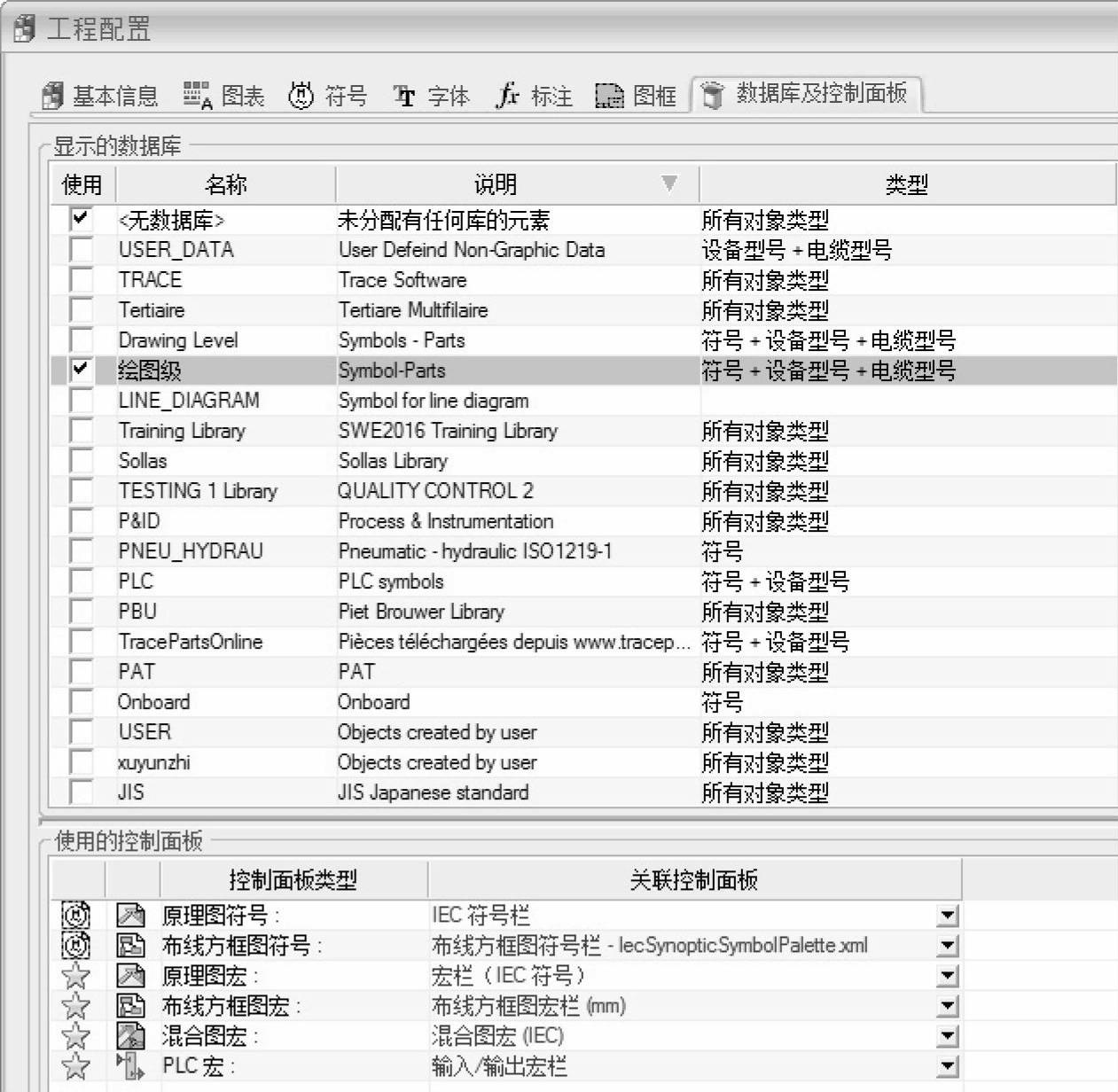
图3-3 设置工程数据库
步骤7 图框属性 打开【页面04-Electrical scheme】,右击页面名称,选择【图框】/【替换】 。在【筛选】中单击【删除筛选器】
。在【筛选】中单击【删除筛选器】 ,单击<所有工程数据库>,如图3-4所示。单击【关闭】。
,单击<所有工程数据库>,如图3-4所示。单击【关闭】。
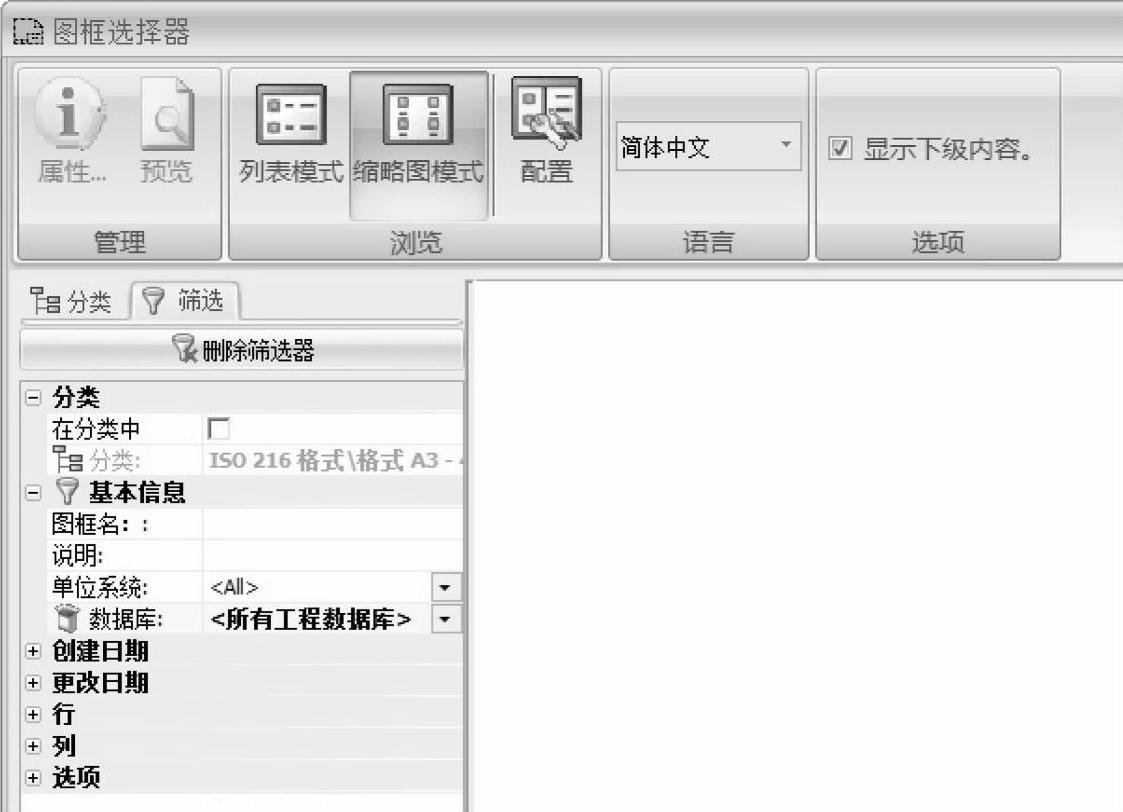
图3-4 设定数据库
步骤8 添加图框到数据库 单击【数据库】/【图框管理器】 ,设定筛选器并选择图框,如图3-5所示。
,设定筛选器并选择图框,如图3-5所示。
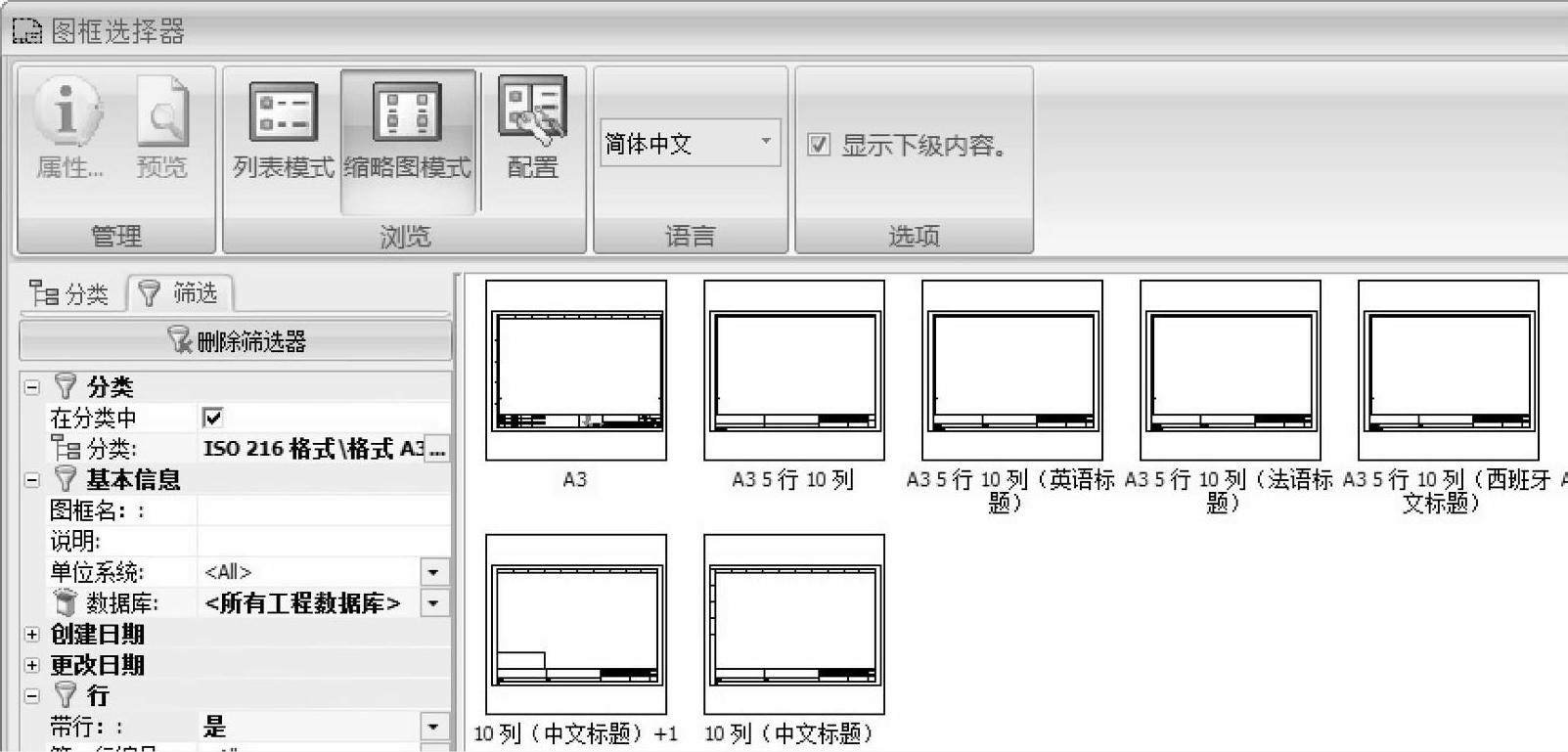
图3-5 设定筛选器
单击【属性】 设定数据库为【工程级-图框-宏】。单击【确定】和【关闭】,返回页面。
设定数据库为【工程级-图框-宏】。单击【确定】和【关闭】,返回页面。
步骤9 添加宏到数据库 单击【宏管理器】 ,选择宏,单击【属性】,选择如图3-6所示宏。
,选择宏,单击【属性】,选择如图3-6所示宏。
在数据库属性区域,单击【工程级-图框-宏】。单击【确定】/【关闭】,返回页面。
步骤10 使用工程级数据库 右击【页面04-Electrical scheme】,单击【图框】/【替换】 。在【筛选】中单击【删除筛选器】
。在【筛选】中单击【删除筛选器】 选择【工程级-图框-宏】。【选择】图框A35行10列(中文说明)。在侧边栏的宏导航器中右击马达启动,单击【添加宏】
选择【工程级-图框-宏】。【选择】图框A35行10列(中文说明)。在侧边栏的宏导航器中右击马达启动,单击【添加宏】 。使用筛选器快速定位并选中宏,如图3-7所示。单击【选择】,添加宏。(www.xing528.com)
。使用筛选器快速定位并选中宏,如图3-7所示。单击【选择】,添加宏。(www.xing528.com)
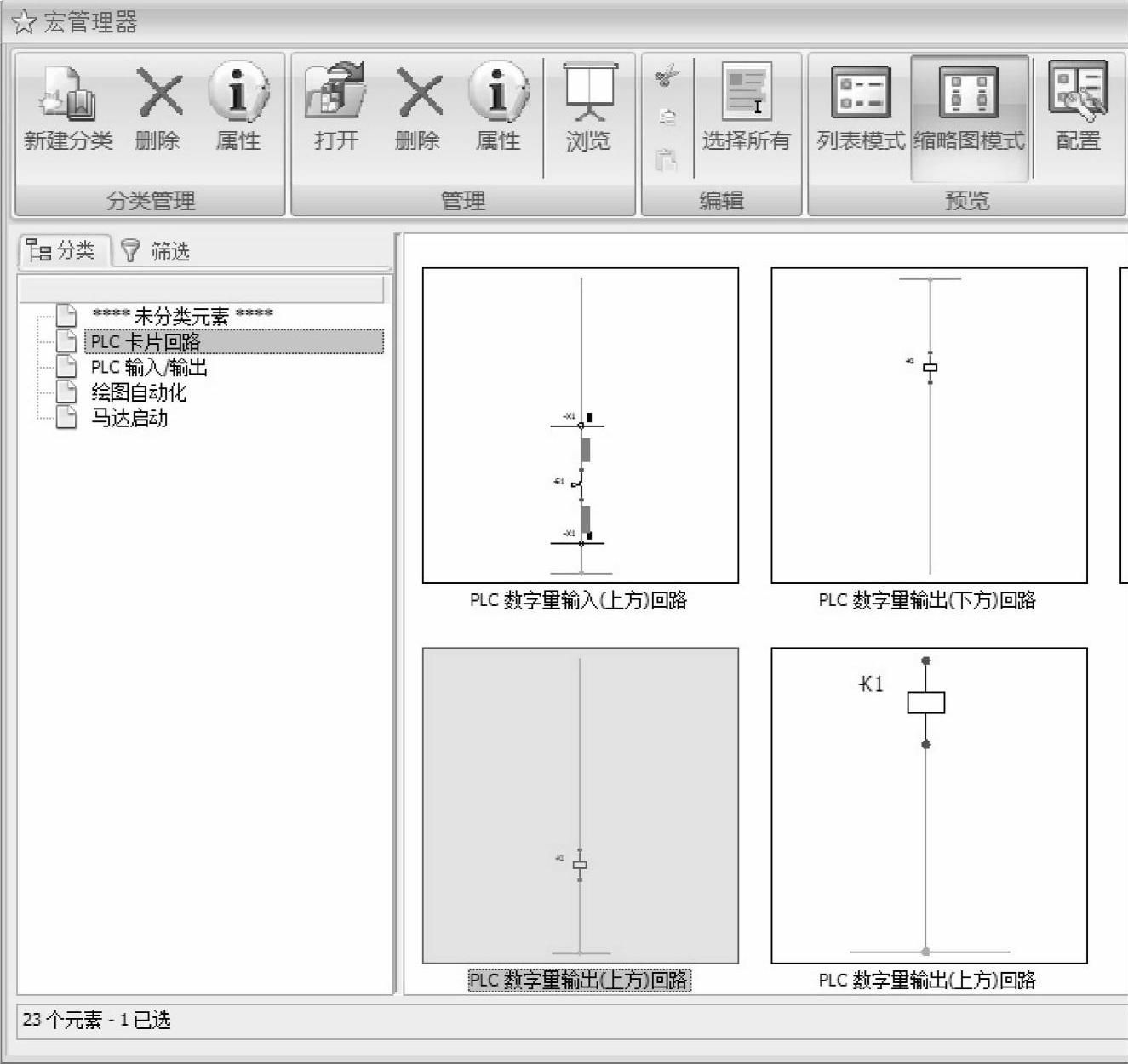
图3-6 添加宏到数据库
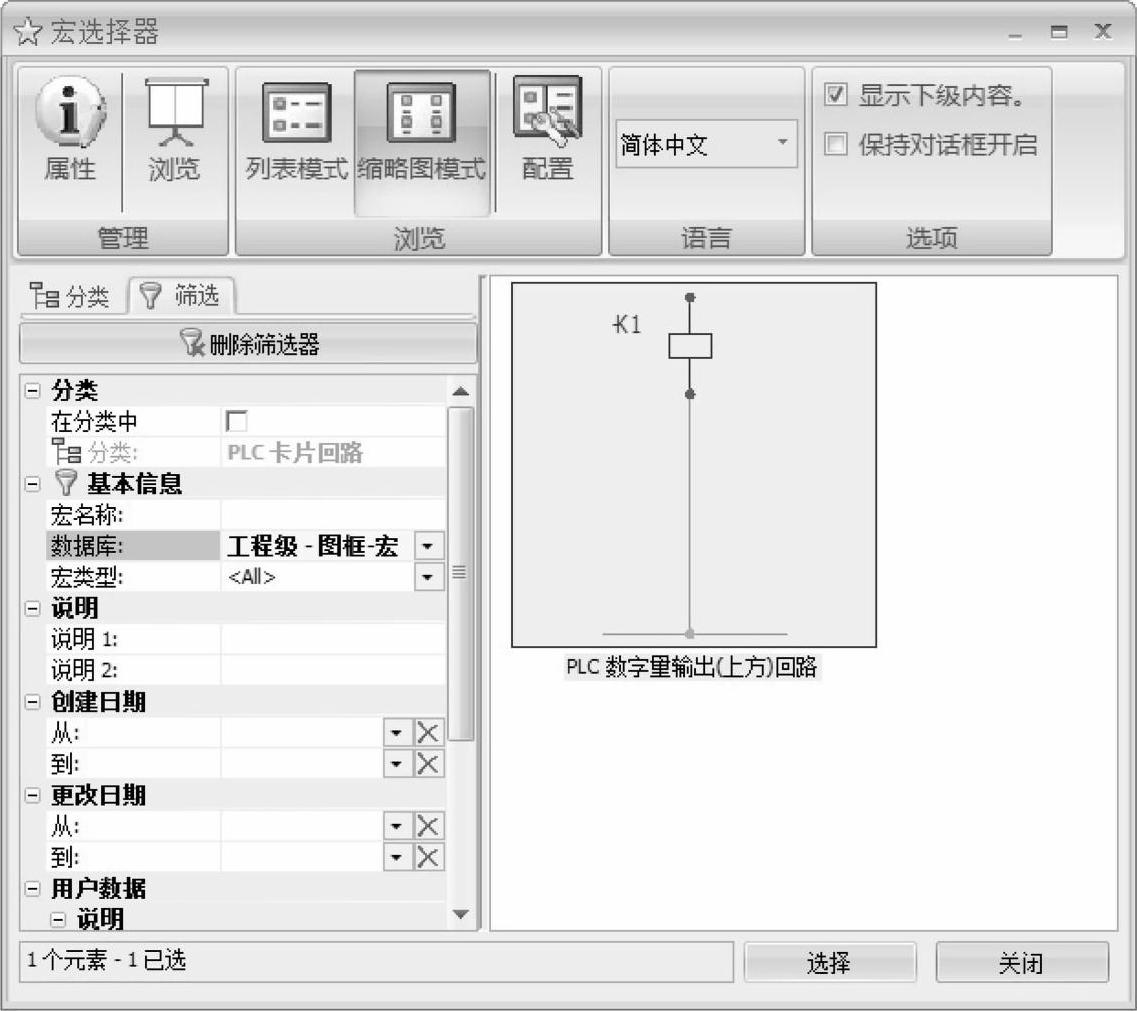
图3-7 定位宏
步骤11 添加设备型号和符号到宏 单击【符号管理器】 选择常开按钮和常闭按钮,如图3-8所示。单击【属性】
选择常开按钮和常闭按钮,如图3-8所示。单击【属性】 设定数据库为【绘图级-符号-设备型号】。单击【确定】,保存修改,单击【关闭】返回页面。
设定数据库为【绘图级-符号-设备型号】。单击【确定】,保存修改,单击【关闭】返回页面。
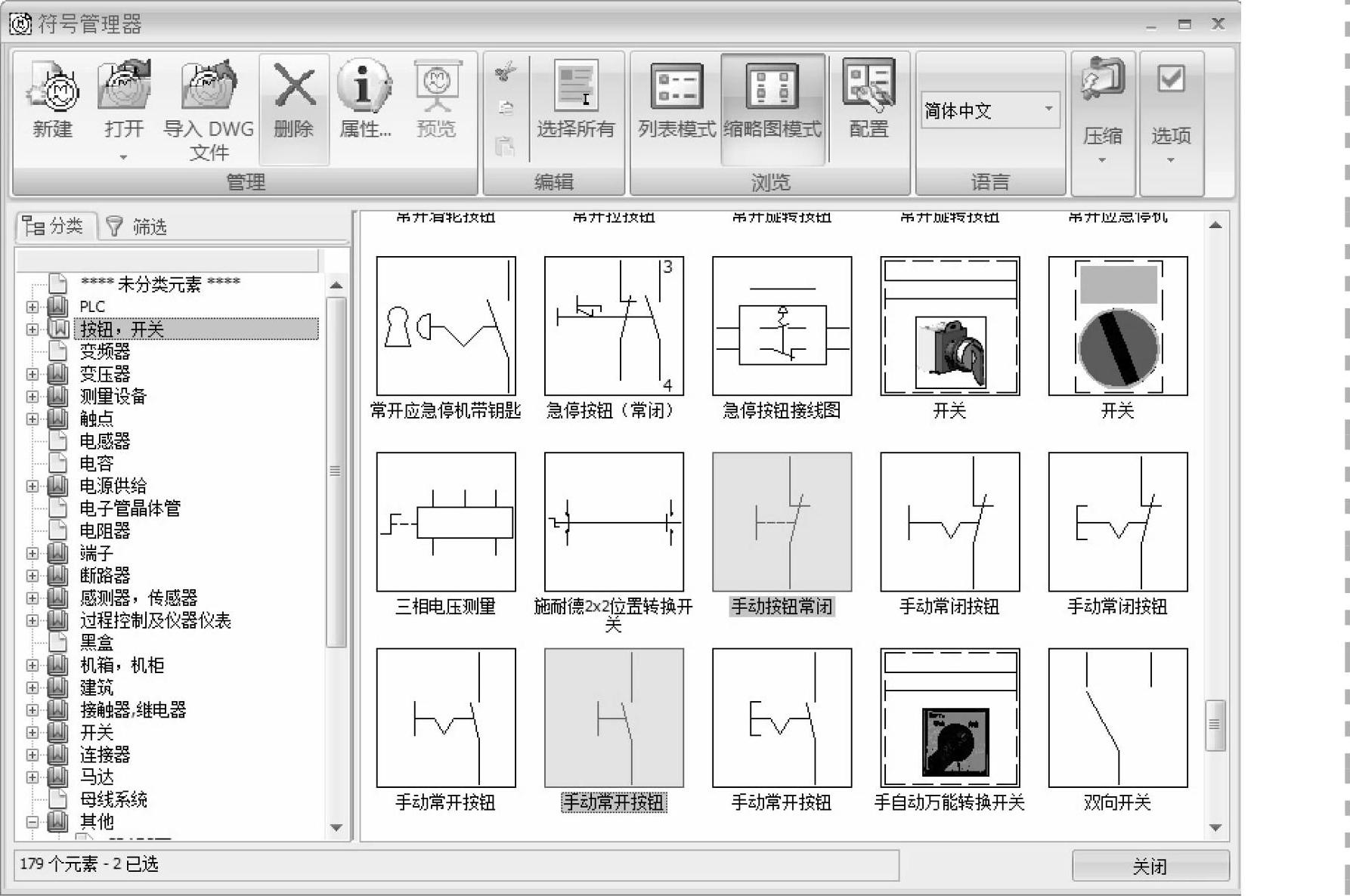
图3-8 选择常开按钮和常闭按钮
单击【设备型号管理器】 应用筛选器并如图3-9所示选中设备型号。单击【属性】
应用筛选器并如图3-9所示选中设备型号。单击【属性】 ,选中【绘图级-符号-设备型号】。单击【确定】,保存修改,单击【关闭】返回页面。
,选中【绘图级-符号-设备型号】。单击【确定】,保存修改,单击【关闭】返回页面。
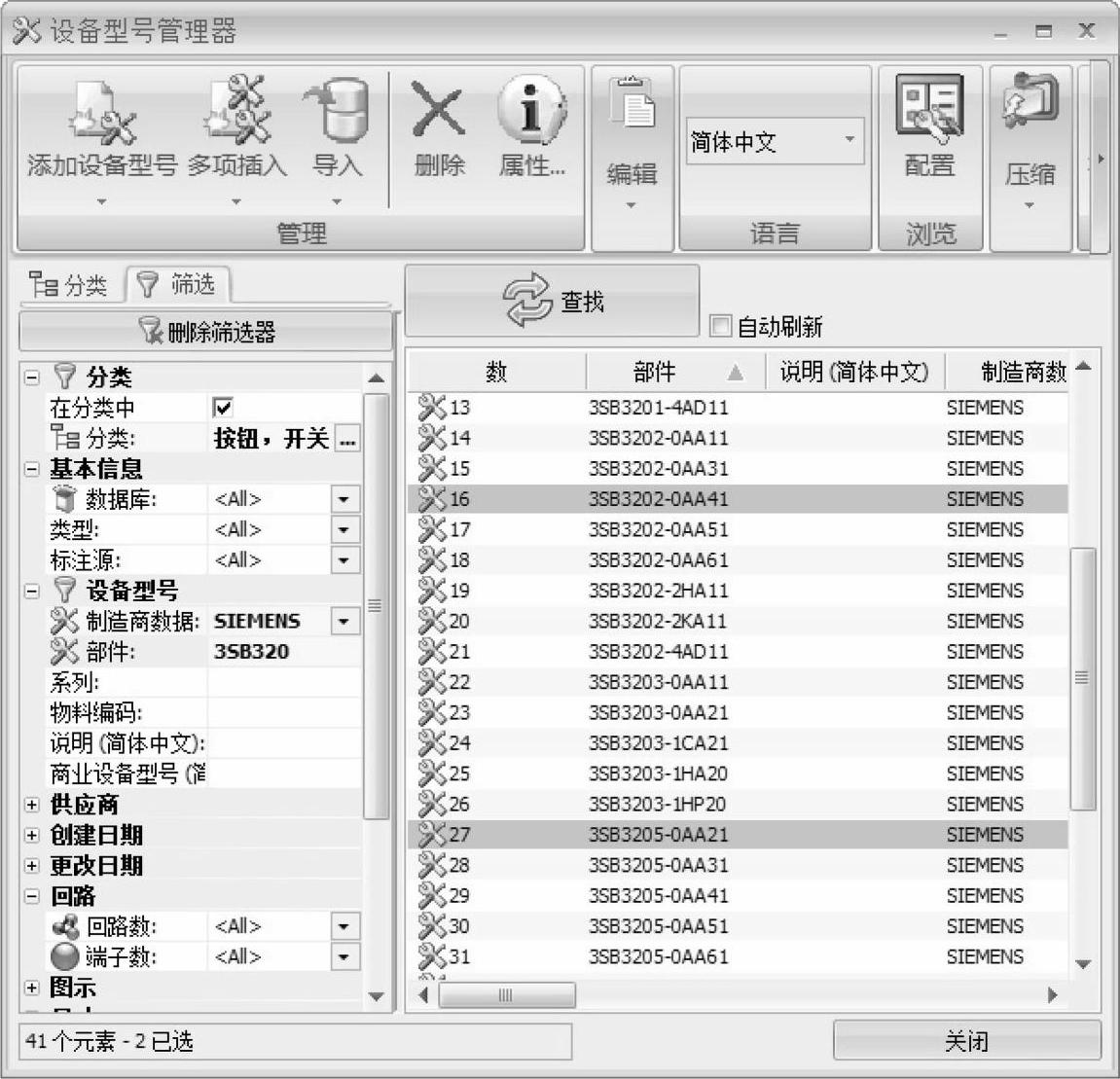
图3-9 找到设备型号
注意
如果找不到设备型号,可以在Lesson03\Case Study文件夹下找到并解压缩数据,如图3-9所示。
步骤12 使用绘图级筛选数据 从马达启动中使用拖放将宏添加至页面中。设定【特定粘贴】参数,如图3-10所示。单击【完成】放置宏,返回页面。单击【插入符号】,使用筛选快速定位“手动常开按钮”符号,如图3-11所示。单击【选择】,插入符号至线圈的上方。在【设备型号与回路】上单击【搜索】,应用筛选器,添加设备型号到符号,如图3-12所示。
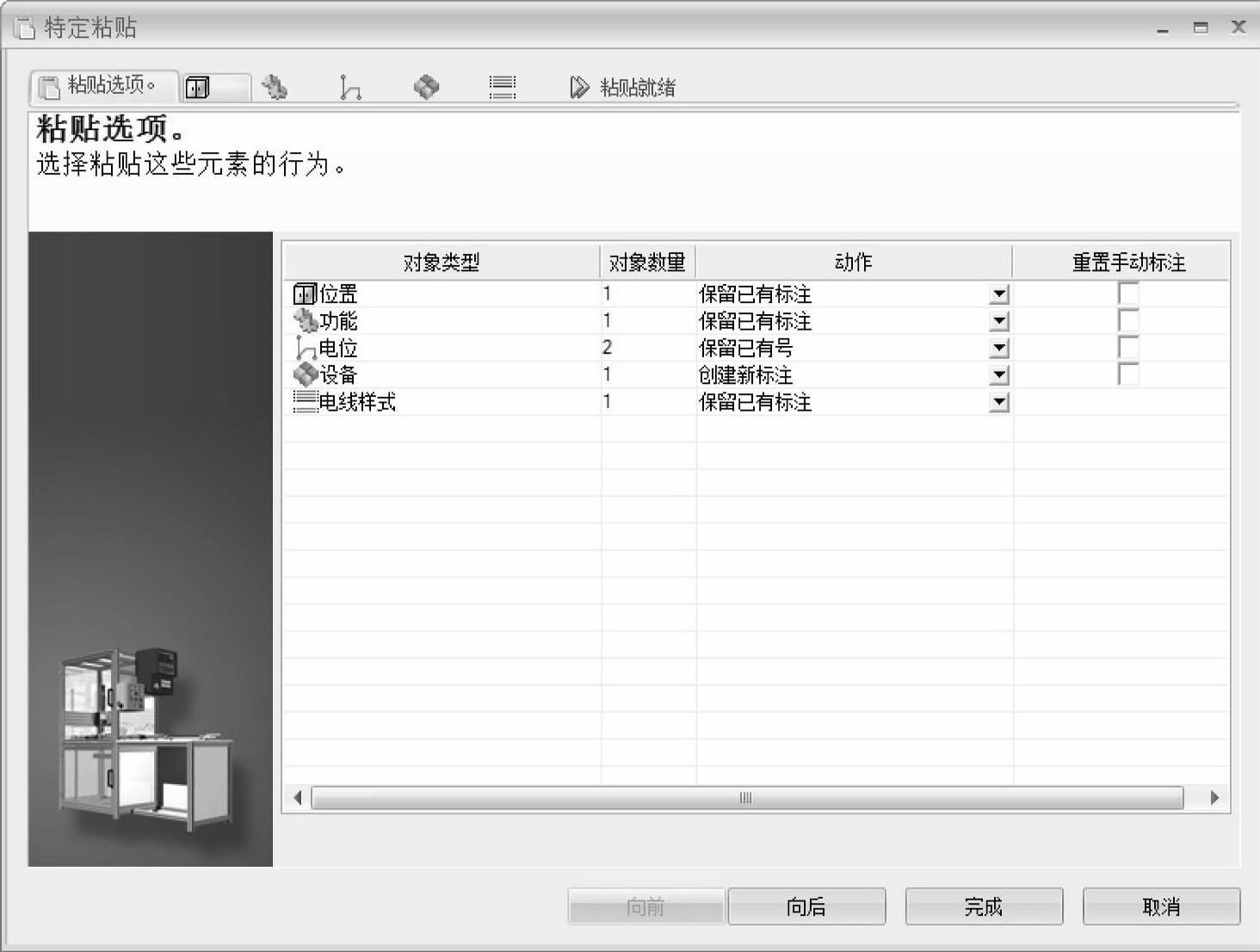
图3-10 设定特定粘贴参数
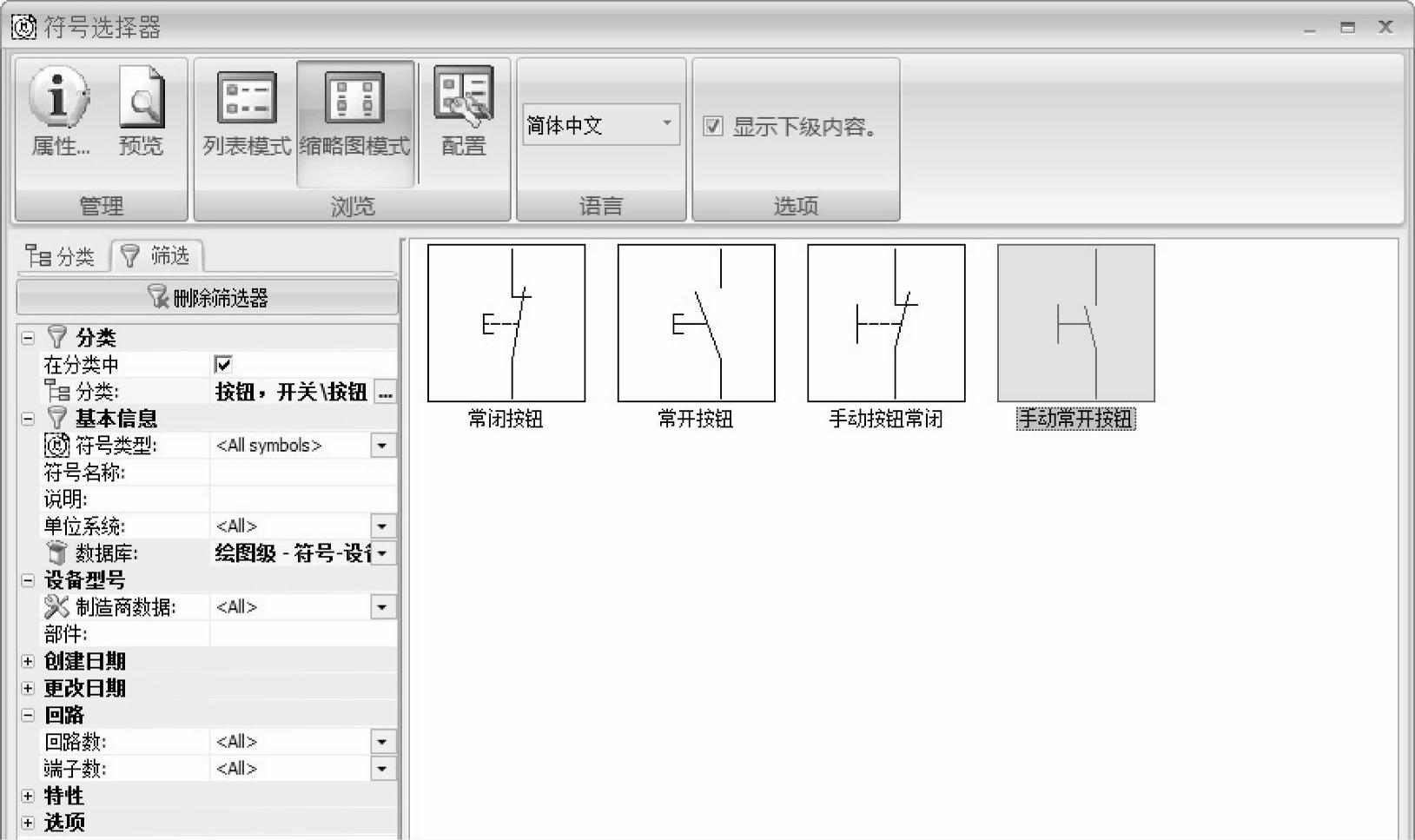
图3-11 快速定位符号

图3-12 应用筛选器
单击【选择】,应用设备型号,单击【确定】,返回页面。单击【插入符号】,使用相同的步骤筛选并快速定位到常闭按钮,选定型号3SB3203-0AA21,如图3-13所示。

图3-13 插入符号
免责声明:以上内容源自网络,版权归原作者所有,如有侵犯您的原创版权请告知,我们将尽快删除相关内容。




